win7显示隐藏文件夹
显示隐藏文件和文件夹的方法如下:
工具/原料:联想小新air15、Windows10、设置1.0
1、选定需要隐藏的文件夹。
2、右击鼠标,在弹出的快捷菜单栏中选择“属性”。
3、勾选“隐藏”选项,点击“确定”,文件夹即被隐藏。
4、需要显示时,点击“查看”,勾选“隐藏的项目”选项。
5、再选定虚显的文件夹,右击鼠标,选择“属性”。
6、在弹出的属性对话框中,将隐藏前的勾选取消,再点击“确定”即可。
win7隐藏文件夹怎么显示
电脑文件夹在系统隐藏情况下,电脑win7如何显示隐藏文件夹,以下操作演示一下,希望可以帮助大家。
1、首先鼠标左键双击电脑桌面的计算机图标,进入计算机。
2、点击页面左侧的组织按钮。
3、弹出选项,选择文件夹和搜索选项。
4、打开文件夹和搜索选项界面,切换至查看页面。
5、在查看高级设置中,隐藏文件和文件夹选择显示隐藏的文件、文件夹和驱动器,点击确定按钮,win7即可显示隐藏文件夹。
求解:怎样把win7的D盘中隐藏文件夹显示出来
在电脑的文件夹选项界面中可以将电脑的隐藏文件夹显示出来,这里的设置是针对整个电脑的磁盘的,工具选项就在文件夹最上面的菜单中。具体操作请参照以下步骤,演示系统为windows7。
1、首先在电脑上打开一个文件夹,点击界面上方的菜单选项“工具”。
2、然后在出现的下拉菜单中,点击“文件夹选项”。
3、然后在出现的窗口中,点击“查看”按钮。
4、然后在查看页面中,选中“显示隐藏的文件、文件夹或驱动器”选项。
5、最后点击“确定”按钮即可。完成以上设置后,即可把win7的D盘中隐藏文件夹显示出来。




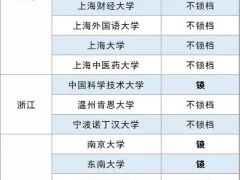
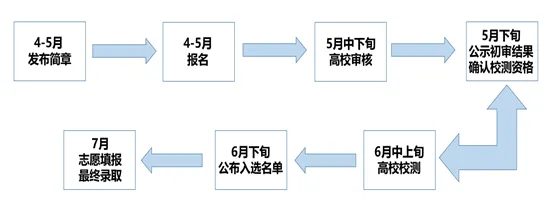

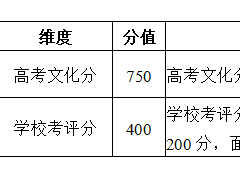



 浙公网安备 33010502006705号
浙公网安备 33010502006705号